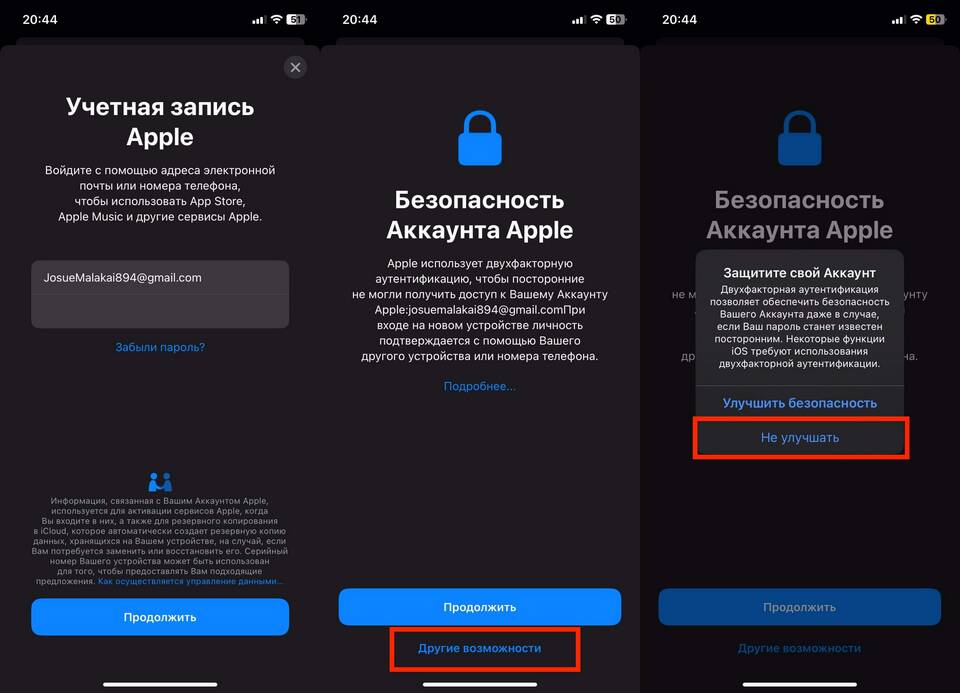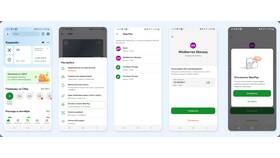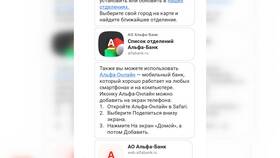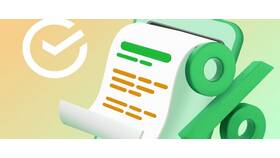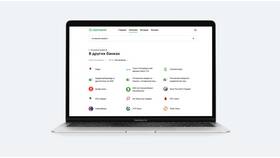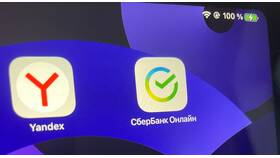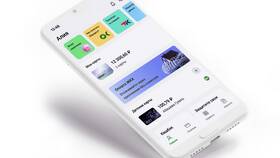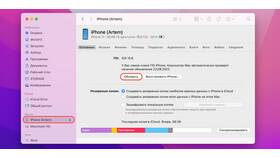Своевременное обновление банковского приложения на iPhone обеспечивает безопасность, доступ к новым функциям и стабильную работу сервиса. Рассмотрим несколько способов обновления.
Содержание
Способы обновления банковского приложения
| 1. | Через App Store | Основной способ обновления |
| 2. | Автоматическое обновление | Требует предварительной настройки |
| 3. | Переустановка приложения | При проблемах с обновлением |
Пошаговая инструкция по обновлению
Обновление через App Store
- Откройте приложение App Store на iPhone
- Нажмите на иконку профиля в правом верхнем углу
- Прокрутите вниз до раздела "Доступные обновления"
- Найдите приложение вашего банка в списке
- Нажмите кнопку "Обновить" рядом с названием приложения
Настройка автоматического обновления
- Откройте "Настройки" iPhone
- Перейдите в раздел "App Store"
- Активируйте переключатель "Обновления" в разделе "Автоматические загрузки"
- Приложения будут обновляться автоматически при наличии Wi-Fi
Что делать, если обновление не доступно
| Проблема | Решение |
| Обновление не отображается | Потяните список обновлений вниз для обновления |
| Ошибка при обновлении | Проверьте подключение к интернету и повторите попытку |
| Приложение не поддерживается | Проверьте совместимость с вашей версией iOS |
Проверка текущей версии приложения
- Откройте App Store
- Найдите приложение вашего банка
- В карточке приложения прокрутите до раздела "Что нового"
- Номер версии указан под описанием обновления
Рекомендации по безопасности
- Обновляйте приложение только через официальный App Store
- Не используйте взломанные или модифицированные версии
- Перед обновлением сделайте резервную копию важных данных
- Устанавливайте обновления сразу после их выхода